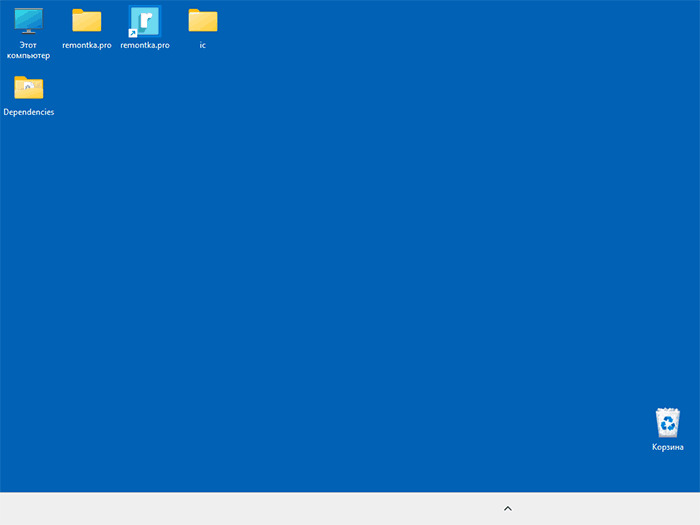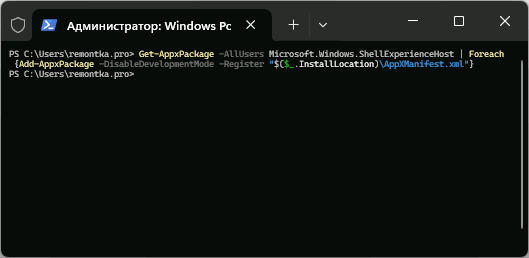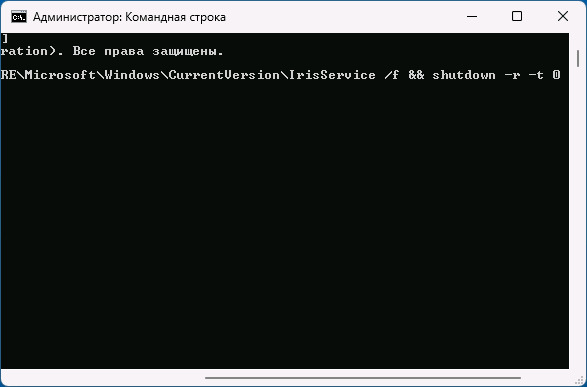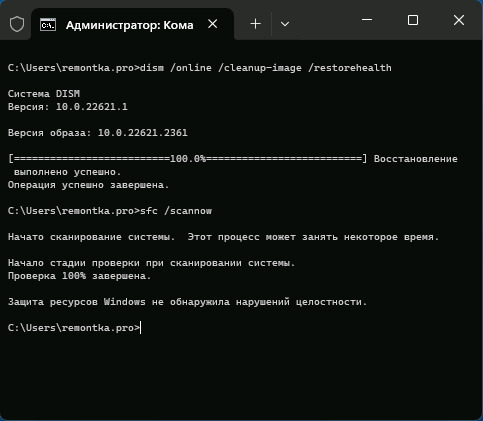11 версия Виндовс является не только удобной операционкой с расширенным функционалом, он становится в ряде случаев причиной неудобств для пользователя. Если вы встретились с ситуацией, когда пропали значки на панели, то не волнуйтесь, мы поможем их вернуть на место.
Почему пропали значки?
Пропажа иконок связана с плохой работоспособностью одной из систем компьютера. Это может быть как небольшой сбой, решаемый обычной перезагрузкой устройства, так и более серьезная проблема.
Первым делом мы предлагаем проверить стандартные методы, чтобы восстановить пропавшие значки. К ним относятся:
- Перезапуск проводника. Для этого откройте в списке активных программ данный компонент и кликните ПКМ на него, затем выберите пункт с перезапуском.
- Проверьте точки восстановления. Если у вас имеется несколько недавних, и вы помните, что ПК работал нормально в тот момент, то откатите систему.
- При недавней установке утилит для изменения облика меню Виндовс удалите их. Часто такие программы (Explorer Patcher, Start11) мешают нормальному функционированию.
- Элементы пропадают после спящего режима, попробуйте перезагрузить ПК. Иногда фрагменты полностью работают, но они становятся невидимыми для глаза. Такой метод устранения неполадок также допустим.
Как исправить пропажу иконок?
Если рассмотренные нами последовательности действий не принесли желаемого результата, то пора перейти к более сложным исправлениям.
Shell Experience Host
Если пропали значки на панели задач Windows, то отредактируйте хост-процесс. Он относится к компоненту, создающему слайд-шоу фона Виндовс. Отключение или полное удаление невозможно, а вот перезапуск разрешен.
Шаги будут такими:
- Активируйте PowerShell с функцией администрирования. ПКМ кликните на Пуск. Если данный элемент тоже не работает, то войдите в диспетчер и активируйте с именем “powershell”.
- Откроется область, куда задайте следующее выражение “Get-AppxPackage -AllUsers Microsoft.Windows.ShellExperienceHost | Foreach {Add-AppxPackage -DisableDevelopmentMode -Register «$($_.InstallLocation)\AppXManifest.xml»}”.
- Остается выполнить перезагрузку системы и проверить результат.
Проверка Iris Service
Почему пропали значки? Как заявляют сами разработчики Виндовс, бывают сбои с характеристикой Ирис Сервис. Он должна устранять сбои, а если этого не происходит, то отчет очевиден — ПК начинает плохо работать.
Устранить проблему можно таким образом:
- Откройте командную консоль с функцией администрирования.
- Задайте “reg delete HKCU\SOFTWARE\Microsoft\Windows\CurrentVersion\IrisService /f && shutdown -r -t 0”. Эта команда выполнить перезагрузку устройства и одновременно устранить недочеты в работе. Все, что вы не успели или забыли сохранить, останется автоматически в сохраненном виде.
Очистка кэша
Последний в нашем списке способ — очистка кэша.
Последовательность такая:
- Откройте адресную панель и напишите выражение “C:\Users\%userprofile%\AppData\Local\Microsoft\Windows\Explorer”.
- Откроется список доступных компонентов. Требуется убрать полностью составляющие, начинающиеся с “iconcache”.
- Выполните перезагрузку устройства и убедитесь, что ушла неисправность.
Оценка системных файлов
Пропали значки с экрана? Возможно, повредились файлы Виндовс.
Последовательность действий будет такая:
- Войдите в командную строку с правами администрирования. Это выполняется из диспетчера задач, создав новую и задав команду “cmd”.
- Активируется строка, куда напишите “DISM /Online /Cleanup-Image /RestoreHealth”, затем “sfc /scannow”.
- Должно всплыть оповещение, что система устранила ошибки.
- Выполните перезагрузку компьютера.
Не спешите, так как выполнение действий требует времени, иногда это может занять достаточный промежуток.